-
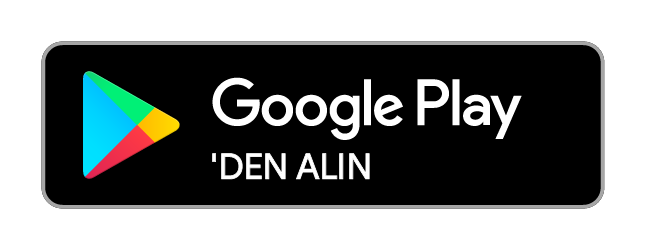
Telefonunuzda Google Play Trakyamuzik.net uygulama alın.. https://play.google.com/store/apps/details?id=io.kodular.ecrinarif.Trakyamuzik
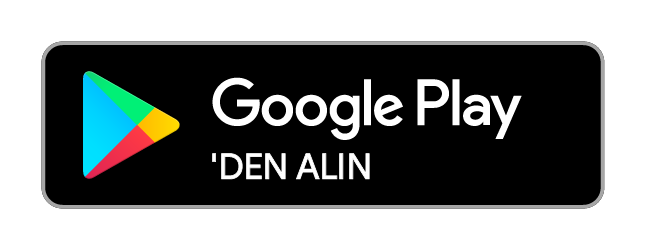
Telefonunuzda Google Play Trakyamuzik.net uygulama alın.. https://play.google.com/store/apps/details?id=io.kodular.ecrinarif.Trakyamuzik